BIOS设置_小猪教您BIOS设置U盘启动图解教程
- 时间:2018年02月03日 09:59:32 来源:魔法猪系统重装大师官网 人气:7171
出于各种原因,我们需要进BIOS里面进行设置U盘启动才能用U盘装系统,很多的用户都不会在BIOS里面设置U盘启动,小编这里教大家怎么在BIOS设置U盘启动。
现在绝大部分的电脑主板都是uefi引导的,uefi引导不能安装win7及以下系统版本,如要要安装的话就要进BIOS里面设置一些东西才行,BIOS里面能设置的东西有很多。
因为有很多的主板,我这里介绍的是比较常见的一个,大家可以参考着来操作。
1、进入到BIOS界面后切换到boot选项界面,找到U盘选项(不同的电脑显示有些不同,一般显示为u盘名称或以USB开头),小编这个界面上显示的是“removeble device”,是可移动设备的意思。
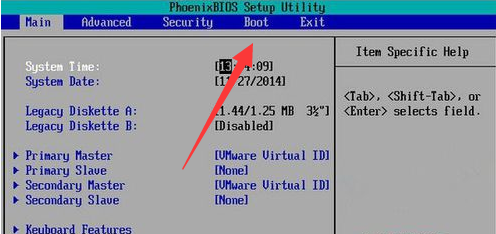
BIOS载图1
2、现在将“removeble device”移动至最上面,才能设置u盘启动,按“+键”实现向上移动。
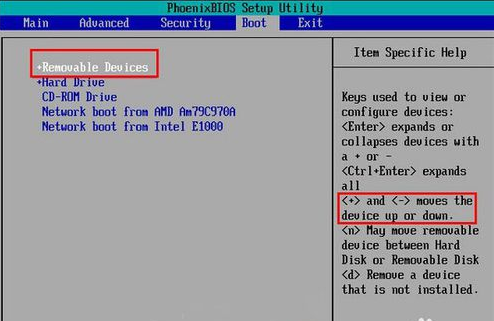
设置U盘启动载图2
3、移动到最上面后按F10键保存退出即可。这样就设置好了U盘为第一启动项了。当不需要U盘第一启动时以同样的方法设置硬盘为第一启动即可。
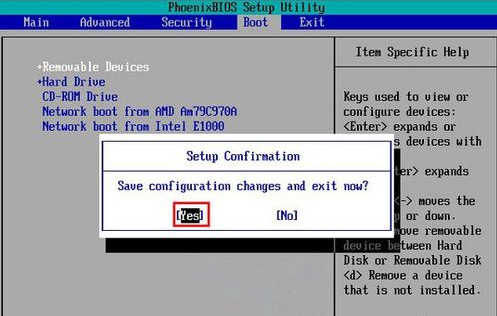
BIOS设置教程载图3
设置U盘启动,BIOS设置,BIOS设置教程,BIOS








